- Автор Abigail Brown [email protected].
- Public 2023-12-17 06:54.
- Акыркы өзгөртүү 2025-06-01 07:17.
Эмнелерди билүү керек
- SRT файлы SubRip субтитр файлы.
- VLC же MPC-HC сыяктуу видео ойноткуч менен ачыңыз.
- Jubler же Rev.com аркылуу VTT, TXT жана ушул сыяктуу форматтарга айландырыңыз.
Бул макалада SRT файлы деген эмне экени, аны кантип түзөтүү же өзүңүздүн файлыңызды жасоо керек, кайсы программалар файлды видео менен бирге ойной аларын жана башка субтитр форматына кантип айландырса болорун түшүндүрөт.
SRT файлы деген эмне?
. SRT файл кеңейтүүсү бар файл бул SubRip субтитр файлы. Бул типтеги файлдар тексттин башталышы жана аяктоо убакыт коддору жана субтитрлердин ырааттуу саны сыяктуу видео субтитр маалыматын камтыйт.
Файлдын өзү видео дайындар менен бирге колдонулган тексттик файл экенин белгилей кетүү маанилүү. Бул анда эч кандай видео же аудио дайындары жок дегенди билдирет.
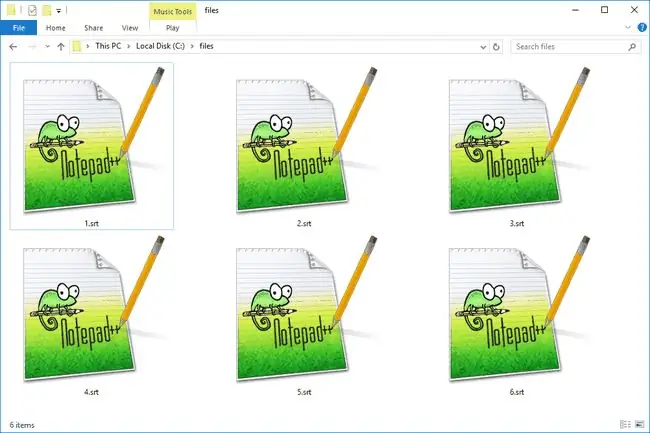
SRT файлдарын кантип ачуу керек
СРТ файлдарын ачуу үчүн каалаган текст редакторун колдонсо болот, анткени алар жөн гана текст файлдары. Кээ бир варианттар үчүн Эң мыкты акысыз текст редакторлорунун тизмесин караңыз же Jubler сыяктуу атайын SRT редакторун колдонуңуз.
Бирок, кимдир бирөө SRT файлын ачкысы келген эң көп таралган себеп - аны видео ойноткуч менен колдонуу, андыктан субтитрлер тасма менен кошо ойнолот.
Мындай учурда аны VLC, MPC-HC, KMPlayer, MPlayer, BS. Player же Windows Media Player (VobSub плагини менен) сыяктуу программалар менен ача аласыз. SRT форматы YouTube видеолору үчүн да колдоого алынат, демек сиз YouTube видеолоруңуздун биринде субтитрлерди колдоно аласыз.
Мисалы, VLC'де ачылган тасмаңыз болгондо, сиз Субтитр > Коштоо субтитр файлы менюну колдоно аласыз SRT файлы жана аны видео менен ойнотуңуз. Ушундай эле менюну жогоруда айтылган бардык башка видео ойноткучтарда тапса болот.
Ошол мультимедиялык ойноткучтардын айрымдары видео ачык болбосо, SRT файлын ача алышпайт. Файлды видеосуз ачуу үчүн, жөн гана текстти көрүү үчүн, жогоруда айтылган текст редакторлорунун бирин колдонуңуз.
Биздин макаланы караңыз, эгерде сиздин SRT файлыңыз сиз аны ачууну каалагандан башка программада ачылып жатса, Windows'та Файл ассоциацияларын кантип өзгөртүү керек. Бирок, бул форматты колдогон видео ойноткучтардын көпчүлүгүндө VLC сыяктуу аны ачуу үчүн атайын меню бар болгондуктан, сиз аны эки жолу чыкылдатуунун ордуна алгач программаны ачып, андан кийин файлды импорттоого туура келиши мүмкүн экенин унутпаңыз.
SRT файлын кантип айландыруу керек
Жогорудагы кээ бир редакторлор жана видео ойноткучтар файлды башка субтитр форматтарына айландыра алышат. Мисалы, Jubler бирди SSA, SUB, TXT, STL, XML же DXFP файлына сактай алат, алардын баары субтитр форматтарынын ар кандай түрү.
Сиз ошондой эле Rev.com жана Sub title Converter сыяктуу веб-сайттарда SRT файлдарын онлайн конверттей аласыз. Rev.com, мисалы, SCC, MCC, TTML, QT. TXT, VTT, CAP жана башкаларга алмаштыра алат. Ал муну партия менен жасай алат жана ал тургай аны бир эле учурда бир нече форматка которот.
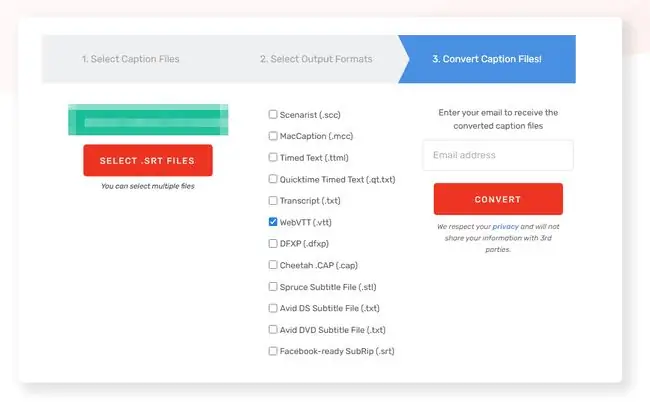
SRT файлы видео же аудио файл эмес, жөн гана текст файлы. Башка жерден эмнени окубаңыз, сиз SRTди MP4 же ушуга окшогон башка мультимедиа форматына айландыра албайсыз!
Файлды дагы эле ача албай жатасызбы?
Эгер файлыңызды жогоруда айтылган жолдор менен ача албасаңыз, файл кеңейтүүсүн эки жолу текшериңиз. Кээ бир файлдар форматтары такыр байланышпаса да, окшош кеңейтүүнү колдонушат.
SRF жана HGT бир нече эле мисал.
SRT файлын кантип түзүү керек
Форматты туура сактап, аны. SRT файл кеңейтүүсү менен сактасаңыз, каалаган текст редакторунун жардамы менен өз SRT файлыңызды түзө аласыз. Бирок, өзүңүздүн SRT файлыңызды түзүүнүн оңой жолу бул барактын жогору жагында айтылган Jubler программасын колдонуу.
SRT файлынын белгилүү бир форматы бар. Бул жерде SRT файлынан үзүндүнүн мисалы келтирилген:
1097
01:20:45, 138 --> 01:20:48, 164
Сиз' Каалаганыңызды алуу үчүн
каалаган нерсени айтыңыз.
Биринчи сан - бул субтитр бөлүгү башкалардын баарына карата алуу тартиби. Толук SRT файлында кийинки бөлүм 1098, анан 1099 жана башкалар деп аталат.
Экинчи сап - тексттин экранда канча убакытка көрсөтүлүшү керектигинин убакыт коду. Ал HH:MM:SS, MIL форматында орнотулган, ал саат:мүнөт:секунд, миллисекунд. Бул тексттин экранда канча убакыт көрсөтүлүшү керектигин түшүндүрөт. Бул мисалда, ал сөздөр экранда болжол менен 3 секунд (48-45 секунд) калат.
Башка саптар анын үстүндө аныкталган убакыт аралыгында көрсөтүлүшү керек болгон текст.
Бир бөлүмдөн кийин, кийинкисин баштаардан мурун бош орун болушу керек, бул мисалда:
1098
01:20:52, 412 --> 01:20:55, 142
Сиз каалайсыз өзүңдү аяш үчүн,
чи?
SRT файлынын эң башында же аягында эч кандай өзгөчө эч нерсе камтылышы керек эмес. Бул жерде биз келтирген мисалдарды жазгандай эле баштаңыз жана бүтүрүңүз.
Бул файлдын аягы мындай болушу мүмкүн:
1120
01:33:50, 625 --> 01:33:52, 293
Бул акыры аягы.
SRT форматы боюнча көбүрөөк маалымат
SubRip программасы тасмалардан субтитрлерди чыгарып, натыйжаларды жогоруда айтылгандай SRT форматында көрсөтөт.
Башында WebSRT деп аталган башка формат да. SRT файл кеңейтүүсүн колдонот. Ал азыр WebVTT (Web Video Text Track) деп аталат жана. VTT файл кеңейтүүсүн колдонот. Аны Chrome жана Firefox сыяктуу негизги серепчилер колдогону менен, ал SubRip субтитр форматындай популярдуу эмес жана так ошол форматты колдонбойт.
Сиз SRT файлдарын ар кандай веб-сайттардан жүктөп алсаңыз болот. Бир эле мисал Podnapisi.net, ал сизге видеону жыл, түр, эпизод, мезгил же тил боюнча так табуу үчүн өркүндөтүлгөн издөө аркылуу телешоулор жана тасмалар үчүн субтитрлерди жүктөп алууга мүмкүндүк берет.
MKVToolNix - MKV файлдарынан субтитр файлдарын жок кыла ала турган же кошо алган программанын бир мисалы.
Көп берилүүчү суроолор
- YouTube'дан SRT файлын кантип жүктөйсүз? YouTube видеосунун астында жабык коштомо жазуулар сөлөкөтү (CC) көрүнсө, видеонун субтитрлерин чыгарып алуу жана жүктөп алуу үчүн SaveSubs сыяктуу сайтты колдоно аласыз. SaveSubs'те видеонун URL дарегин киргизип, Жүктөө, анан SRT тандаңыз
- Facebook үчүн SRT файлын кантип түзөсүз? Биринчиден, SRT файлын текст редактору же Jubler сыяктуу SRT редактору аркылуу түзүңүз. Андан соң, Facebook видеосунда Видеону түзөтүү тандаңыз жана жүктөө үчүн астынан Файлды тандаңыз SRT файлдарын жүктөө тандаңыз сиздин SRT файлыңыз.






